Daftar isi
Apakah Anda mengalami kesulitan menghapus file dari kartu SD di Mac? Jangan khawatir; Anda tidak sendirian. Dalam bagian informatif ini, EaseUS akan membahas alasan di balik masalah ini dan memberi Anda solusi praktis untuk mengatasinya. Temukan teknik pemecahan masalah dan perbaikan efektif yang akan memberdayakan Anda untuk mendapatkan kembali kendali atas file Anda.
Baik itu masalah izin, masalah pemformatan, atau sistem berkas yang rusak, Anda akan menemukan wawasan berharga tentang cara mengatasi dilema "tidak dapat menghapus berkas dari kartu SD di Mac".
Ada beberapa situasi di mana pengguna Mac mungkin perlu menghapus file dari kartu SD. Hal ini dapat dilakukan untuk mengosongkan ruang penyimpanan, menghapus file yang tidak diinginkan atau kedaluwarsa, atau mengatur isi kartu SD. Namun, terlepas dari tujuannya, pengguna mungkin menghadapi kendala yang mencegah mereka menghapus file.
Kemungkinan penyebab terhapusnya file:
Bagaimana Cara Memperbaiki Tidak Dapat Menghapus Foto dari Kartu SD?
Ada beberapa alasan mengapa hal ini bisa terjadi. Kartu SD mungkin terkunci; mungkin ada gangguan perangkat lunak, sistem berkas tidak kompatibel, atau mungkin izin berkas tidak ditetapkan dengan benar.
Sekarang, mari kita beralih ke kemungkinan alasan mengapa pengguna Mac tidak dapat menghapus file dari kartu SD:
Anda harus memeriksa apakah saat ini Anda menggunakan berkas yang ingin dihapus. Jika ya, pastikan untuk menutup berkas sebelum mencoba menghapusnya. Jika, setelah menutup berkas tersebut, Anda masih menghadapi masalah/kesalahan yang sama dengan berkas Anda, lanjutkan membaca untuk solusi yang disarankan di bagian berikutnya guna memperbaiki masalah ini.
Baca Juga:
Jangan khawatir; di sini kami merangkum tiga panduan/metode sederhana dan mudah jika Anda masih kesulitan menghapus file dari kartu SD di Mac.
Mari pelajari setiap panduan/metode dengan langkah operasional lengkap.
Jika sakelar fisik kartu SD Anda aktif, Anda dapat terhindar dari penghapusan file. Cari sakelar fisik: jika aktif, kartu terkunci dan dalam mode baca-saja, sehingga mencegah penghapusan. Jika tab mati, kartu tidak terkunci, sehingga file dapat dihapus.
Begini caranya:
Geser tab kunci ke bawah. Jika tab kunci berada di posisi bawah, geser ke atas. Lihat gambar di bawah yang menunjukkan kartu SD yang tidak terkunci.
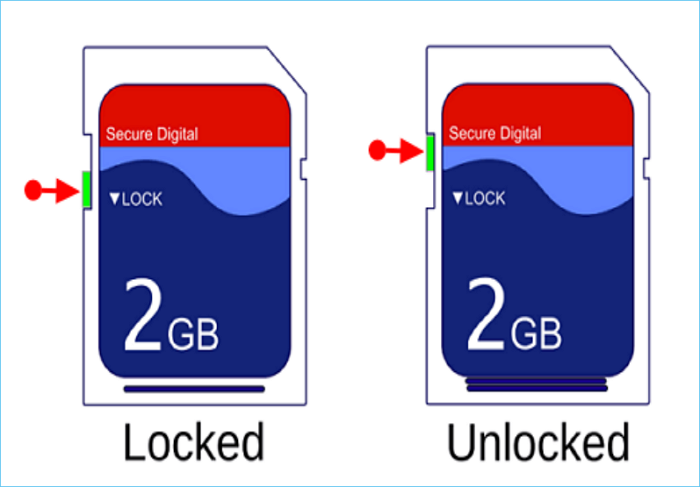
Untuk mengatasi hal ini, Anda dapat memanfaatkan fitur First Aid Mac untuk mengubah status kartu SD dan mendapatkan kembali akses tulis. First Aid berfungsi sebagai "rumah sakit" digital untuk disk Mac, termasuk disk eksternal seperti kartu SD Anda. Berikut adalah langkah-langkah untuk mengubah izin pada Mac:
Langkah 1. Hubungkan kartu SD ke Mac Anda.
Langkah 2. Verifikasi apakah file pada kartu SD bersifat read-only. Klik file, pilih "Get Info" dari menu pop-up, dan cari bagian "Sharing & Permissions". Jika file bersifat read-only, Anda akan melihat pesan seperti "You can only read."
Langkah 3. Gunakan pencarian Spotlight dengan menekan CMD + spasi, ketik "Disk Utility," dan pilih dari hasil pencarian atau tekan Enter.
Langkah 4. Di dalam Disk Utility, pilih kartu SD Anda dari daftar di sudut kiri atas.
Langkah 5. Klik "First Aid" di bagian atas jendela, lalu klik tombol "Run" di jendela pop-up berikutnya. Izinkan First Aid memperbaiki kartu SD Anda.
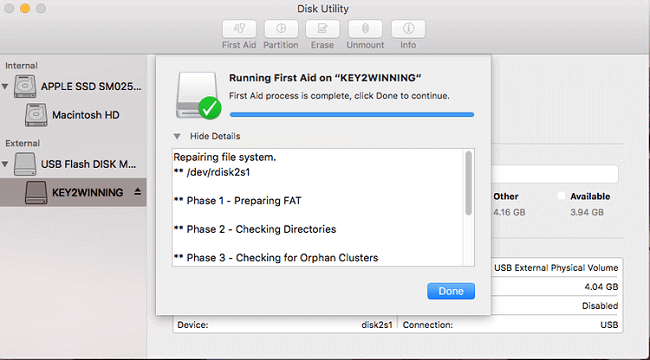
Setelah proses perbaikan selesai, proteksi penulisan pada kartu SD Anda harus dilepas.
Cara terbaik untuk mengaktifkan penulisan ke NTFS di Mac Anda dan menghapus file dari kartu SD dengan mudah adalah melalui EaseUS NTFS untuk Mac . Alat ini memungkinkan pengguna Mac untuk menulis ke NTFS dan melakukan berbagai operasi pada kartu SD dengan klik sederhana. Alat ini mudah digunakan, sehingga cocok untuk pemula.
Untuk memulai, Anda harus mengunduh dan menginstal EaseUS NTFS untuk Mac lalu ikuti langkah-langkah di bawah ini:
Langkah 1. Luncurkan dan aktifkan EaseUS NTFS untuk Mac. Klik "Saya sudah memiliki lisensi" untuk membuka kunci perangkat lunak ini.
Langkah 2. Hubungkan drive NTFS ke Mac, EaseUS NTFS for Mac akan secara otomatis mendeteksi perangkat tersebut. Pilih drive Anda dan Anda akan melihatnya sekarang ditandai sebagai 'Read-only'. Klik "Enable Writable" untuk menambahkan hak baca dan tulis ke drive tersebut.
Langkah 3. Ketika status drive NTFS berubah menjadi "Writable".
Langkah 4. EaseUS NTFS untuk Mac akan memunculkan jendela untuk membantu Mac mendapatkan akses ke drive NTFS:
Langkah 5. Saat EaseUS NTFS untuk Mac dimulai ulang, Anda dapat membuka untuk memeriksa, membaca, menulis, dan bahkan memodifikasi data yang tersimpan pada perangkat NTFS.
Fitur utama EaseUS NTFS untuk Mac:
Unduh untuk membantu jika Anda tidak dapat menghapus file/foto dari kartu SD/USB/hard drive eksternal. Dengan satu klik, Anda dapat mengedit file pada hard drive berformat NTFS.
Mac menyediakan cara yang sangat mudah bagi pengguna untuk menghapus file dari perangkat penyimpanan apa pun. Anda cukup memindahkan file ke tempat sampah, dan kartu SD kosong dan siap digunakan. Namun, premis dari metode ini adalah Anda harus memiliki akses ke kartu SD ini. Namun, jika Anda tidak dapat mengakses kartu SD dan menghapus file darinya, format kartu tersebut dan coba lagi.
Disk Utility memungkinkan Anda menghapus kartu SD untuk menghapus file. Ini lebih merupakan metode pemformatan daripada penghapusan sederhana. Selain itu, pendekatan ini memastikan bahwa kartu tersebut bebas bug dan siap digunakan pada perangkat pilihan Anda (Windows atau Mac). Ikuti langkah-langkah di bawah ini untuk menghapus kartu SD Anda di Mac:
Langkah 1: Hubungkan kartu SD Anda ke Mac Anda dan buka Disk Utility.
Langkah 2: Pilih kartu SD dari panel kiri, dan pilih tab Hapus.
Langkah 3: Beri nama kartu SD dan pilih sistem format file kartu. Biasanya, format yang sesuai adalah exFAT dan FAT32 karena Windows dan Mac OS mendukungnya.
Kami menjajaki berbagai skenario saat pengguna mungkin perlu menghapus file dari kartu SD dan mengidentifikasi kemungkinan alasan mengapa penghapusan file mungkin sulit. Kami menyediakan perbaikan cepat, termasuk mematikan sakelar fisik pada kartu SD, mengubah izin pada Mac, dan memperkenalkan EaseUS NTFS untuk Mac sebagai solusi andal untuk mengaktifkan akses tulis ke kartu SD berformat NTFS. Dengan mengikuti metode/panduan dan saran ini, pengguna dapat mengatasi kendala dan mendapatkan kembali kendali atas file kartu SD mereka di Mac. Kami harap Anda merasa artikel ini bermanfaat dan informatif. Terima kasih telah membacanya! Dan Anda dapat membagikan artikel ini dengan orang lain.
Temukan jawabannya di sini jika Anda memiliki pertanyaan lebih lanjut tentang kartu SD dan Mac:
1. Mengapa saya tidak dapat menghapus file dari kartu SD di Mac saya?
Mungkin ada beberapa alasan, seperti kartu SD dilindungi dari penulisan, file yang ingin Anda hapus sedang digunakan, izin yang tidak tepat, atau kartu SD menggunakan sistem file yang tidak kompatibel.
2. Bagaimana cara menghapus file dari kartu SD di Mac saya?
Ikuti langkah-langkah berikut untuk menghapus file dari kartu SD di Mac saya:
Langkah 1. Hubungkan kartu SD ke Mac Anda. Ikon drive akan muncul di desktop, biasanya diberi nama sesuai merek atau label kartu SD.
Langkah 2. Klik dua kali ikon drive untuk mengakses file dan folder pada kartu SD. Pilih file dengan mengkliknya satu per satu, atau tahan tombol Apple untuk memilih beberapa file.
Langkah 3. Seret file yang dipilih ke tempat Sampah. Ini akan menghapusnya dari kartu SD. Anda dapat memilih untuk menghapus file tertentu atau melakukan penghapusan lengkap menggunakan metode ini.
Langkah 4. Kosongkan Sampah dengan menahan tombol Control dan mengeklik kotak Sampah. Sebuah menu akan muncul, dan Anda dapat memilih 'Empty Trash' untuk menghapus file secara permanen dari kartu SD dan Sampah Mac.
Langkah 5. Konfirmasikan tindakan dengan mengeklik 'Kosongkan Sampah'. File akan dihapus secara permanen.
3. Mengapa kartu SD saya bersifat hanya-baca di Mac saya?
Kartu SD mungkin hanya dapat dibaca karena adanya proteksi penulisan fisik atau digital. Periksa kunci fisik pada kartu atau verifikasi izin berkas untuk memastikan izin tersebut tidak disetel ke hanya-baca.
Artikel Terkait - JUGA DI PERANGKAT LUNAK EaseUS





